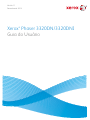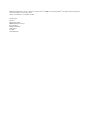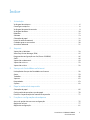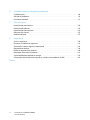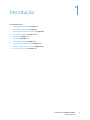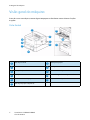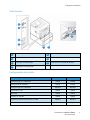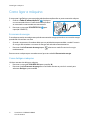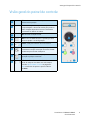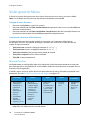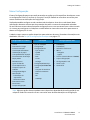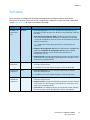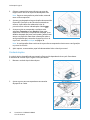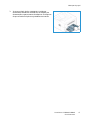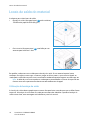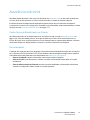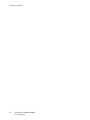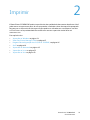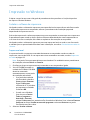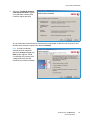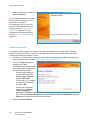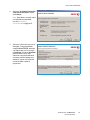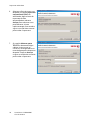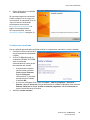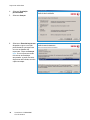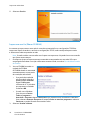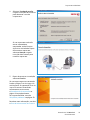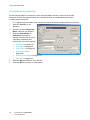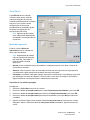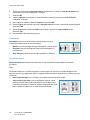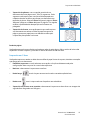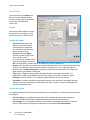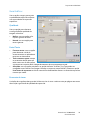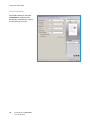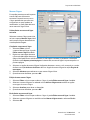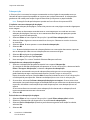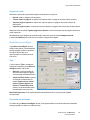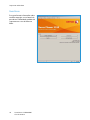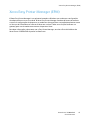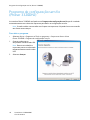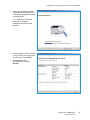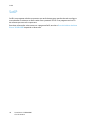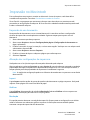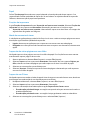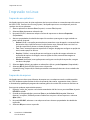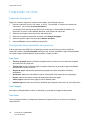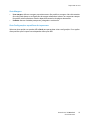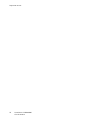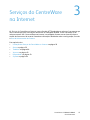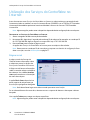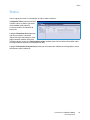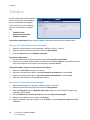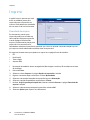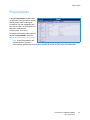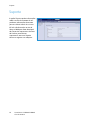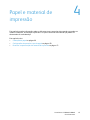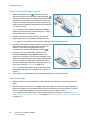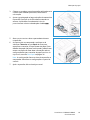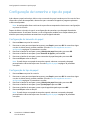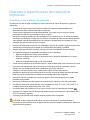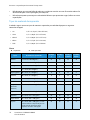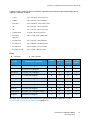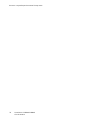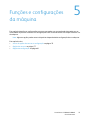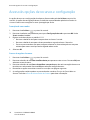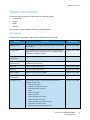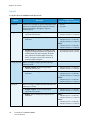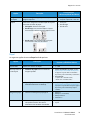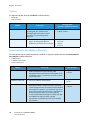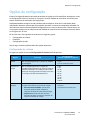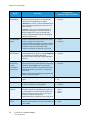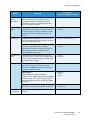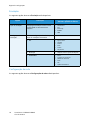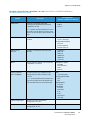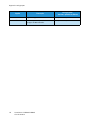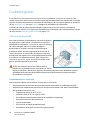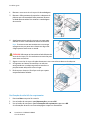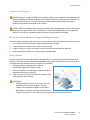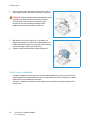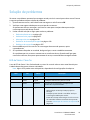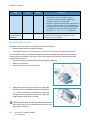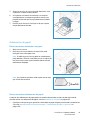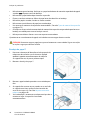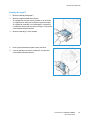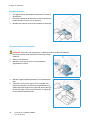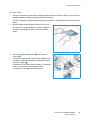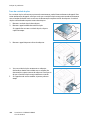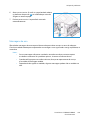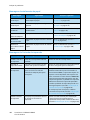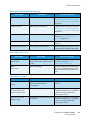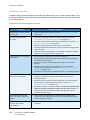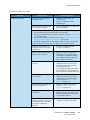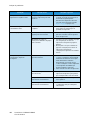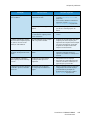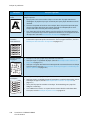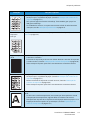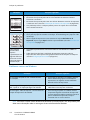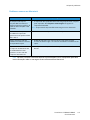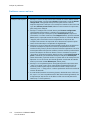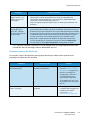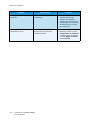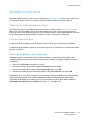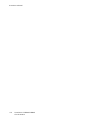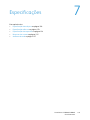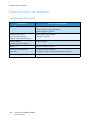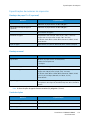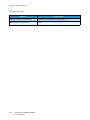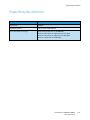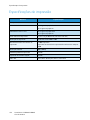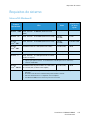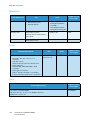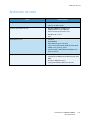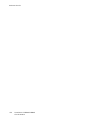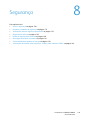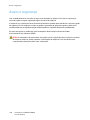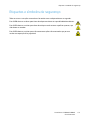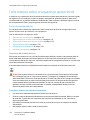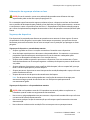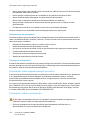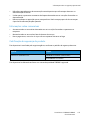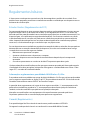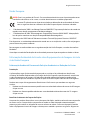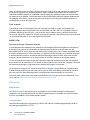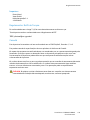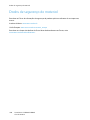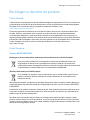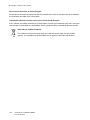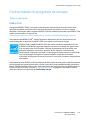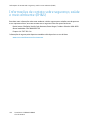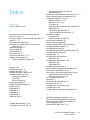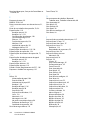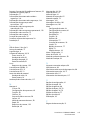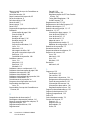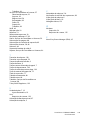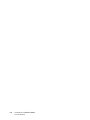Versão 1.1
Dezembro de 2013
Xerox
®
Phaser 3320DN/3320DNI
Guia do Usuário

©2012 Xerox Corporation. Todos os direitos reservados. Xerox
®
e XEROX com a marca figurativa
®
são marcas da Xerox Corporation
nos Estados Unidos e/ou em outros países.
Versão do documento 1.1: Dezembro de 2013
Traduzido por:
Xerox Ltd
CDLS Europe & Asia
GDO Global Shared Services
Bessemer Road,
Welwyn Garden City
Hertfordshire,
AL7 1BU
United Kingdom

Xerox Phaser 3320DN/3320DNI
Guia do Usuário
3
Índice
1Introdução
Visão geral da máquina . . . . . . . . . . . . . . . . . . . . . . . . . . . . . . . . . . . . . . . . . . . . . . . . . . . . . . . . . . . . . . . . . . .6
Como ligar a máquina . . . . . . . . . . . . . . . . . . . . . . . . . . . . . . . . . . . . . . . . . . . . . . . . . . . . . . . . . . . . . . . . . . . . .8
Visão geral do painel de controle . . . . . . . . . . . . . . . . . . . . . . . . . . . . . . . . . . . . . . . . . . . . . . . . . . . . . . . . . . .9
Visão geral de Menu. . . . . . . . . . . . . . . . . . . . . . . . . . . . . . . . . . . . . . . . . . . . . . . . . . . . . . . . . . . . . . . . . . . . . 10
Relatórios. . . . . . . . . . . . . . . . . . . . . . . . . . . . . . . . . . . . . . . . . . . . . . . . . . . . . . . . . . . . . . . . . . . . . . . . . . . . . . . 12
Software. . . . . . . . . . . . . . . . . . . . . . . . . . . . . . . . . . . . . . . . . . . . . . . . . . . . . . . . . . . . . . . . . . . . . . . . . . . . . . . . 13
Colocação de papel . . . . . . . . . . . . . . . . . . . . . . . . . . . . . . . . . . . . . . . . . . . . . . . . . . . . . . . . . . . . . . . . . . . . . 14
Locais de saída do material . . . . . . . . . . . . . . . . . . . . . . . . . . . . . . . . . . . . . . . . . . . . . . . . . . . . . . . . . . . . . . 18
Cuidados gerais e consumíveis . . . . . . . . . . . . . . . . . . . . . . . . . . . . . . . . . . . . . . . . . . . . . . . . . . . . . . . . . . . 20
Assistência adicional . . . . . . . . . . . . . . . . . . . . . . . . . . . . . . . . . . . . . . . . . . . . . . . . . . . . . . . . . . . . . . . . . . . . 21
2 Imprimir
Impressão no Windows . . . . . . . . . . . . . . . . . . . . . . . . . . . . . . . . . . . . . . . . . . . . . . . . . . . . . . . . . . . . . . . . . . 24
Xerox Easy Printer Manager (EPM) . . . . . . . . . . . . . . . . . . . . . . . . . . . . . . . . . . . . . . . . . . . . . . . . . . . . . . . 45
Programa de configuração sem fio (Phaser 3320DNI) . . . . . . . . . . . . . . . . . . . . . . . . . . . . . . . . . . . . . 46
SetIP . . . . . . . . . . . . . . . . . . . . . . . . . . . . . . . . . . . . . . . . . . . . . . . . . . . . . . . . . . . . . . . . . . . . . . . . . . . . . . . . . . . 48
Impressão no Macintosh. . . . . . . . . . . . . . . . . . . . . . . . . . . . . . . . . . . . . . . . . . . . . . . . . . . . . . . . . . . . . . . . . 49
Impressão no Linux. . . . . . . . . . . . . . . . . . . . . . . . . . . . . . . . . . . . . . . . . . . . . . . . . . . . . . . . . . . . . . . . . . . . . . 52
Impressão no Unix . . . . . . . . . . . . . . . . . . . . . . . . . . . . . . . . . . . . . . . . . . . . . . . . . . . . . . . . . . . . . . . . . . . . . . 54
3 Serviços do CentreWare na Internet
Utilização dos Serviços do CentreWare na Internet . . . . . . . . . . . . . . . . . . . . . . . . . . . . . . . . . . . . . . . . 58
Status . . . . . . . . . . . . . . . . . . . . . . . . . . . . . . . . . . . . . . . . . . . . . . . . . . . . . . . . . . . . . . . . . . . . . . . . . . . . . . . . . . 59
Trabalhos. . . . . . . . . . . . . . . . . . . . . . . . . . . . . . . . . . . . . . . . . . . . . . . . . . . . . . . . . . . . . . . . . . . . . . . . . . . . . . . 60
Imprimir . . . . . . . . . . . . . . . . . . . . . . . . . . . . . . . . . . . . . . . . . . . . . . . . . . . . . . . . . . . . . . . . . . . . . . . . . . . . . . . . 62
Propriedades. . . . . . . . . . . . . . . . . . . . . . . . . . . . . . . . . . . . . . . . . . . . . . . . . . . . . . . . . . . . . . . . . . . . . . . . . . . . 63
Suporte. . . . . . . . . . . . . . . . . . . . . . . . . . . . . . . . . . . . . . . . . . . . . . . . . . . . . . . . . . . . . . . . . . . . . . . . . . . . . . . . . 64
4 Papel e material de impressão
Colocação de papel . . . . . . . . . . . . . . . . . . . . . . . . . . . . . . . . . . . . . . . . . . . . . . . . . . . . . . . . . . . . . . . . . . . . . 66
Configuração de tamanho e tipo do papel . . . . . . . . . . . . . . . . . . . . . . . . . . . . . . . . . . . . . . . . . . . . . . . . 70
Diretrizes e especificações do material de impressão . . . . . . . . . . . . . . . . . . . . . . . . . . . . . . . . . . . . . . 71
5 Funções e configurações da máquina
Acesso às opções de recursos e configuração. . . . . . . . . . . . . . . . . . . . . . . . . . . . . . . . . . . . . . . . . . . . . . 76
Opções de recursos . . . . . . . . . . . . . . . . . . . . . . . . . . . . . . . . . . . . . . . . . . . . . . . . . . . . . . . . . . . . . . . . . . . . . . 77
Opções de configuração . . . . . . . . . . . . . . . . . . . . . . . . . . . . . . . . . . . . . . . . . . . . . . . . . . . . . . . . . . . . . . . . . 81

Xerox Phaser 3320DN/3320DNI
Guia do Usuário
4
6 Cuidados gerais e solução de problemas
Cuidados gerais . . . . . . . . . . . . . . . . . . . . . . . . . . . . . . . . . . . . . . . . . . . . . . . . . . . . . . . . . . . . . . . . . . . . . . . . . 88
Solução de problemas . . . . . . . . . . . . . . . . . . . . . . . . . . . . . . . . . . . . . . . . . . . . . . . . . . . . . . . . . . . . . . . . . . . 93
Assistência adicional. . . . . . . . . . . . . . . . . . . . . . . . . . . . . . . . . . . . . . . . . . . . . . . . . . . . . . . . . . . . . . . . . . . . 117
7 Especificações
Especificações da máquina . . . . . . . . . . . . . . . . . . . . . . . . . . . . . . . . . . . . . . . . . . . . . . . . . . . . . . . . . . . . . 120
Especificações elétricas . . . . . . . . . . . . . . . . . . . . . . . . . . . . . . . . . . . . . . . . . . . . . . . . . . . . . . . . . . . . . . . . . 123
Especificações de impressão . . . . . . . . . . . . . . . . . . . . . . . . . . . . . . . . . . . . . . . . . . . . . . . . . . . . . . . . . . . . 124
Requisitos do sistema. . . . . . . . . . . . . . . . . . . . . . . . . . . . . . . . . . . . . . . . . . . . . . . . . . . . . . . . . . . . . . . . . . . 125
Ambiente de rede . . . . . . . . . . . . . . . . . . . . . . . . . . . . . . . . . . . . . . . . . . . . . . . . . . . . . . . . . . . . . . . . . . . . . . 127
8Segurança
Avisos e segurança . . . . . . . . . . . . . . . . . . . . . . . . . . . . . . . . . . . . . . . . . . . . . . . . . . . . . . . . . . . . . . . . . . . . . 130
Etiquetas e símbolos de segurança . . . . . . . . . . . . . . . . . . . . . . . . . . . . . . . . . . . . . . . . . . . . . . . . . . . . . . 131
Informações sobre a segurança operacional . . . . . . . . . . . . . . . . . . . . . . . . . . . . . . . . . . . . . . . . . . . . . 132
Regulamentos básicos . . . . . . . . . . . . . . . . . . . . . . . . . . . . . . . . . . . . . . . . . . . . . . . . . . . . . . . . . . . . . . . . . . 136
Dados de segurança do material . . . . . . . . . . . . . . . . . . . . . . . . . . . . . . . . . . . . . . . . . . . . . . . . . . . . . . . . 140
Reciclagem e descarte do produto . . . . . . . . . . . . . . . . . . . . . . . . . . . . . . . . . . . . . . . . . . . . . . . . . . . . . . . 141
Conformidade do programa de energia. . . . . . . . . . . . . . . . . . . . . . . . . . . . . . . . . . . . . . . . . . . . . . . . . . 143
Informações de contato sobre segurança, saúde e meio ambiente (EH&S) . . . . . . . . . . . . . . . . . 144
Índice

Xerox Phaser 3320DN/3320DNI
Guia do Usuário
5
1
Introdução
Este capítulo inclui:
• Visão geral da máquina na página 6
• Como ligar a máquina na página 8
• Visão geral do painel de controle na página 9
• Visão geral de Menu na página 10
• Relatórios na página 12
• Software na página 13
• Colocação de papel na página 14
• Locais de saída do material na página 18
• Cuidados gerais e consumíveis na página 20
• Assistência adicional na página 21

Visão geral da máquina
Xerox Phaser 3320DN/3320DNI
Guia do Usuário
6
Visão geral da máquina
Antes de usar a sua máquina, reserve algum tempo para se familiarizar com as diversas funções
eopções.
Vista frontal
Bandeja de saída Bandeja do papel 1
Painel de controle Bandeja manual
Tampa da placa de controle Extensão da bandeja manual
Tampa diante ira Guias de largura da bandeja manual
Indicador de nível de papel Suporte da bandeja de saída
Bandeja do papel 2 (opcional)
8
1
2
3
4
5
6
7
9
10
11
1
7
2
8
3
9
4
10
5
11
6

Visão geral da máquina
Xerox Phaser 3320DN/3320DNI
Guia do Usuário
7
Vista traseira
Configurações do produto
Porta de rede Unidade duplex
Porta USB Porta traseira
Interruptor de alimentação Tampa traseira da bandeja do papel
Receptáculo de alimentação
Componente Phaser 3320DNI Phaser 3320DN
Bandeja do papel 1 (250 folhas) Padrão Padrão
Bandeja manual (50 folhas) Padrão Padrão
Bandeja do papel 2 (520 folhas) Opcional Opcional
Impressão em rede Padrão Padrão
Porta USB Padrão Padrão
Memória de 128 MB Padrão Padrão
Expansão da memória adicional de 256 MB Opcional Opcional
Sem fio ativado Padrão Não aplicável
1
2
3
4
5 6
7
1
5
2
6
3
7
4

Como ligar a máquina
Xerox Phaser 3320DN/3320DNI
Guia do Usuário
8
Como ligar a máquina
O interruptor Liga/Desliga e ao soquete do cabo de alimentação estão na parte traseira da máquina.
1. Conecte o
Cabo de alimentação AC à máquina
e a uma tomada elétrica. O cabo de alimentação deve
ser conectado a uma tomada com aterramento.
2. Pressione o interruptor
LIGA/DESLIGA para
a posição LIGADO (I).
Economia de energia
Esta máquina contém tecnologia avançada de economia de energia que reduz o consumo de energia
quando ela não está em uso ativo.
• Quando a impressora não receber dados por um período de tempo estendido, o modo Economia
de energia será ativado e o consumo de energia será reduzido automaticamente.
• Pressione o botão Economia de energia para selecionar o modo Economia de energia
imediatamente.
Para restaurar a máquina para o estado normal, pressione o botão Economia de energia.
Como desligar a máquina
Há duas maneiras de desligar a máquina:
• Pressione o interruptor LIGA/DESLIGA para a posição (O).
• Pressione o botão Economia de energia e use os botões de seta no painel de controle para
selecionar Desligar e pressione OK.
1
2
1
2

Visão geral do painel de controle
Xerox Phaser 3320DN/3320DNI
Guia do Usuário
9
Visão geral do painel de controle
Tela: exibe o status atual da máquina e os avisos
durante uma operação.
Setas: as setas para cima/para baixo e para
a esquerda/para a direita são usadas para percorrer
entre as opções disponíveis no menu selecionado
e aumentar ou diminuir os valores.
OK: confirma a seleção na tela.
Menu: entra no Modo de menu e permite que você
acesse as opções e as configurações.
Voltar: usado para retornar um nível no menu.
Economia de energia: envia a máquina para o modo
Economia de energia ou Desligar. Pressione o botão
novamente para reiniciar a máquina.
Parar: pressione o botão Parar para parar uma
operação a qualquer momento.
LED Status/Sem fio: a cor dos LEDs indica o status
atual da máquina. Para obter mais informações,
consulte LED de Status / Sem fio na página 93.
Nota: O LED Sem fio aplica-se apenas à Phaser
3320DNI.
1
2
3
4 5
6 7
8
1
2
3
4
5
6
7
8

Visão geral de Menu
Xerox Phaser 3320DN/3320DNI
Guia do Usuário
10
Visão geral de Menu
O Painel de controle fornece acesso a vários menus. Para acessar esses menus, pressione o botão
Menu, use os botões de seta para ir ao item de menu desejado e pressione OK.
Seleção de itens do menu
• Pressione o botão Menu no painel de controle.
• Pressione os botões de seta Para cima/Para baixo para percorrer entre os itens. Pressione OK para
selecionar o item de menu.
• Pressione os botões de seta Para a direita/Para a esquerda para rolar até uma opção de menu no
item de menu selecionado. Pressione OK para selecionar a opção de menu.
Inserção de caracteres alfanuméricos
Quando você executar várias tarefas, poderá ser necessário inserir caracteres alfanuméricos.
Por exemplo, ao inserir uma medida de margem. Quando isso é necessário, as teclas de seta são
usadas da seguinte maneira:
• Tecla para cima: aumenta o código de caractere (A -> B -> C …)
• Tecla para baixo: diminui o código de caractere (A -> B -> C …)
• Tecla para a direita: move para o próximo campo de entrada
• Tecla para a esquerda: exclui o último caractere
• Tecla OK: insere a entrada atual
Menu de funções
Você pode alterar as configurações para várias opções de funções dentro do ambiente de impressão
para corresponder às suas preferências e necessidades. Poderá ser necessária uma senha para acessar
e alterar essas configurações.
A tabela a seguir mostra as opções disponíveis para cada item de menu. Para obter informações mais
detalhadas, consulte Funções e configurações da máquina na página 75.
Nota: Algumas opções de menu podem estar indisponíveis dependendo da configuração de sua
máquina e se a máquina está no estado Pronta.
Informações Layout Papel Gráfico
Gerenciamento
de trabalhos
•Mapa de menus
• Configuração
• Informações de
suprimentos
•Página de
demonstração
•Fonte PCL
•Fonte PS
•Fonte EPSON
•Trabalho
armazenado
• Contadores de uso
•Orientação
• Margem comum:
- Margem simplex
- Margem duplex
- Margem de
encadernação
•Bandeja manual
•Bandeja X
• Margem de
emulação
•Duplex
• Quantidade
•Bandeja
manual/Bandeja
1e 2: Tamanho
e tipo de papel
• Origem do papel
• Modo manual
•Resolução
•Escurecer
texto
• Trabalho ativo
• Trabalho
armazenado
• Diretiva do
arquivo

Visão geral de Menu
Xerox Phaser 3320DN/3320DNI
Guia do Usuário
11
Menu Configuração
O menu Configuração permite que você personalize as opções que são específicas da máquina, como
as configurações Idioma, Economia de energia e Emulação. Poderá ser necessária uma senha para
acessar e alterar essas definições de Configuração.
Você pode também configurar a rede usando a tela da máquina. Antes disso, você deverá obter
informações relevantes sobre o tipo dos protocolos de rede e o sistema de computador utilizados.
Se você não tiver certeza sobre que tipo de configuração usar, entre em contato com o Administrador
do sistema para configurar essa máquina na rede. Poderá ser necessária uma senha para acessar e
alterar as Configurações de rede.
A tabela a seguir mostra as opções disponíveis para cada item de menu. Para obter informações mais
detalhadas, consulte Funções e configurações da máquina na página 75.
Nota: Algumas opções de menu podem estar indisponíveis dependendo da configuração de sua
máquina. Poderá ser necessário inserir uma senha antes de fazer alterações na configuração.
Configuração do sistema Emulação Configuração de rede
•Idioma
• Economia de energia
• Evento de ativação
• Continuação automática
• Substituição de papel
• Incompatibilidade de papel
• Encadeamento de bandeja
• Papel padrão
•Padrão métrica
• Ajuste de altitude
•Terminação da linha
• Tempo de espera de
trabalho
• Configuração Página
•Manutenção
- Informações de
suprimentos
- Alerta toner baixo
• Economia de toner
•Earth Smart
• Limpar configuração
• Tipo de emulação
• Configuração:
• Configuração PCL
- Tipo de letra
- Symbol
- Courier
- Pitch
- Linhas
- A4 largo
• Configuração-Postscript
• Configuração-EPSON/IBM
- Fonte
- Conjunto de caracteres
- Tabela de caracteres
- Pitch
- LPI
- Autowrap
•TCP/IP(IPv4)
•TCP/IP(IPv6)
• Velocidade da Ethernet
• 802.1x
- Desligado
- Ligado
• Sem fio (somente Phaser 3320DNI)
• Limpar configuração
• Configuração de rede
•Ativar a rede
• Ativar HTTP

Relatórios
Xerox Phaser 3320DN/3320DNI
Guia do Usuário
12
Relatórios
Vários relatórios podem ser impressos para fornecer informações sobre sua máquina.
1. Selecione o botão Menu no painel de controle.
2. Use as setas para cima/para baixo para rolar até o menu Informações e selecione OK.
3. Use as setas para cima/para baixo até o relatório que você deseja exibir e selecione OK.
4. Selecione OK para imprimir o relatório.
Os seguintes relatórios podem ser impressos:
Nota: Algumas opções podem estar indisponíveis dependendo da configuração de sua máquina.
Relatório Descrição
Mapa de menus Imprime o mapa de menus que mostra o layout e as configurações
atuais dessa máquina.
Configuração Esse relatório fornece informações sobre a configuração da máquina,
incluindo o número de série, endereço IP, opções instaladas e versão
do software.
Informações sobre suporte Imprime a página de informações sobre suprimentos
Página de demonstração A página de demonstração é impressa para verificar a qualidade
da impressão.
Fonte PCL Imprime a lista de fontes PCL.
Fonte PS Imprime a lista de fontes PS.
Fonte EPSON Imprime a lista de fontes EPSON.
Trabalho armazenado Imprime a lista de trabalhos armazenados.
Contadores de uso Essa lista mostra o número de impressões feitas na máquina.
Aseçãoinclui:
• Total de impressões
• Impressões em preto e branco
• Impressões feitas em preto
•Folhas
•Folhas em 2 faces
• Folhas impressas
• Folhas impressas em 2 faces
• Folhas impressas em preto
• Folhas impressas em 2 faces em preto
• Impressões de manutenção
• Impressões de manutenção em preto

Software
Xerox Phaser 3320DN/3320DNI
Guia do Usuário
13
Software
Após configurar sua máquina e conectá-la ao computador, você deve instalar o software da
impressora. O software é fornecido no CD entregue com a máquina, ou é possível fazer o download
no site www.xerox.com. O seguinte software é fornecido:
CD SO Índice
Software da
impressora
CD
Windows • Driver da impressora: use o driver da impressora para aproveitar ao
máximo as funções da impressora. Os drivers PCL6, Postscript e XPS são
fornecidos.
• Xerox Easy Printer Manager (EPM): combina de forma conveniente
o acesso às configurações do dispositivo, os ambientes de impressão
e a ativação de aplicativos como os Serviços do CentreWare na Internet
da Xerox em um local.
Nota: É necessário efetuar login para alterar as Configurações da
impressora.
• Programa de configuração sem fio: ao instalar o Phaser 3320DNI você
pode usar o Programa de configuração sem fio que foi instalado
automaticamente com o driver da impressora para definir as
configurações sem fio.
• Programa SetIP: um programa utilitário que permite que você selecione
uma interface de rede e configure manualmente os endereços a serem
usados com o protocolo TCP/IP.
Software da
impressora
Linux • Driver da impressora: use esse driver para aproveitar ao máximo
as funções da impressora.
Nota: O software Linux está disponível apenas no site da xerox.com.
Software da
impressora
Unix • Driver da impressora: use esse driver para aproveitar ao máximo
as funções da impressora.
Nota: O software Unux está disponível apenas no site da xerox.com.
CD de
software da
impressora
Macintosh • Driver da impressora: use esse driver para aproveitar ao máximo
as funções da impressora.
• Programa SetIP: um programa utilitário que permite que você selecione
uma interface de rede e configure manualmente os endereços a serem
usados com o protocolo TCP/IP.
• Smart Panel: esse utilitário permite o gerenciamento remoto, exibição
dos níveis de toner, status da impressora e alertas de problemas.

Colocação de papel
Xerox Phaser 3320DN/3320DNI
Guia do Usuário
14
Colocação de papel
Bandeja do papel 1 e Bandeja do papel 2 (opcional)
O indicador de nível de papel na frente das bandejas 1 e 2
mostra a quantidade de papel restante na bandeja. Quando
a bandeja está vazia, o indicador fica totalmente embaixo
como mostra a ilustração: mostra cheio, mostra vazio.
A Bandeja do papel 1 pode comportar até 250 folhas e a
bandeja do papel 2 (opcional) pode comportar até 520 folhas
de papel de 20 lb (80 g/m²). Para saber mais sobre
especificações de materiais de impressão, consulte
Especificações de materiais de impressão na página 121.
Para colocar o papel:
1. Puxe a bandeja do papel e coloque o papel com a face
a ser impressa para baixo. Não exceda a Linha de
preenchimento máximo indicada pelo símbolo .
2. Deslize a guia de comprimento do papel até tocar
ligeiramente a extremidade da pilha de papel.
1
2
1
2

Colocação de papel
Xerox Phaser 3320DN/3320DNI
Guia do Usuário
15
3. Posicione a guia lateral, pressionando a alavanca
e deslizando-a em direção à pilha de papel até tocar
suavemente na pilha.
4. Insira a bandeja de volta na máquina.
5. Após colocar o papel na bandeja, é necessário configurar
o tipo e o tamanho do papel usando o painel de controle.
Para obter informações sobre a configuração do tipo
e tamanho do papel no painel de controle, consulte
Configuração de tamanho e tipo do papel na página 70.
6. Ao imprimir de seu computador, certifique-se de
selecionar Ta manh o na guia Papel do driver para
especificar o tamanho e o tipo corretos do papel.
Se os detalhes do papel não forem confirmados, poderá haver atrasos na impressão. Para obter
informações sobre a configuração do tipo e tamanho do papel no driver da impressora, consulte
Guia Papel na página 38.
Nota: As configurações feitas no driver de impressão no computador substituem as configurações
no painel de controle.
Para obter mais informações sobre colocação de papel, consulte Papel e material de impressão na
página 65.
Bandeja manual
A bandeja manual está localizada na parte dianteira da máquina. Ela pode ser fechada quando não
estiver em uso, tornando o produto mais compacto. Use a bandeja manual para imprimir
transparências, etiquetas, envelopes ou cartões postais, bem como para realizar impressões rápidas em
tipos e tamanhos de papéis não colocados atualmente na bandeja.
A bandeja manual pode comportar no máximo 50 folhas de papel comum de 20 lb (80 g/m²), 5 folhas
de transparência ou 5 envelopes.
1. Abaixe a bandeja manual e estenda o suporte de
papel .
2. Prepare a pilha de papel a ser colocada flexionando-a ou
ventilando-a de trás para frente. Alinhe as margens em
uma superfície plana. Remova quaisquer curvatura nos
cartões postais, envelopes e etiquetas antes de colocá-los
na bandeja manual.
Ao usar a bandeja manual para material especial,
poderá ser necessário usar a porta traseira para a saída.
Para obter mais informações, consulte Locais de saída do material na página 18.
Nota: A saída da porta traseira pode ser usada apenas para trabalhos só frente. A impressão em
frente e verso com a porta traseira aberta causará atolamentos de papel.
2
1
1
2

Colocação de papel
Xerox Phaser 3320DN/3320DNI
Guia do Usuário
16
3. Coloque o material de impressão entre as guias de
largura com a face a ser impressa voltada para cima.
Nota: Segure as transparências pelas bordas, evitando
tocar na face imprimível.
4. Ajuste a guia de papel na largura da pilha do material de
impressão. Certifique-se de não colocar material em
excesso. A pilha deve ficar abaixo da Linha de
preenchimento máximo indicada pelo símbolo .
5. Ao imprimir de seu computador, certifique-se de
selecionar Ta manh o na guia Papel do driver para
especificar o tamanho e o tipo corretos do papel. Se os
detalhes do papel não forem confirmados, poderá haver
atrasos na impressão. Para obter informações sobre a
configuração do tipo e tamanho do papel no driver da
impressora, consulte Guia Papel na página 38.
Nota: As configurações feitas no driver de impressão no computador substituem as configurações
no painel de controle.
6. Após imprimir, remova todo o papel não alimentado e feche a bandeja manual.
Unidade duplex
A unidade duplex é predefinida para tamanho Carta ou A4 dependendo de seu país. Para alterar
o tamanho da unidade duplex, siga as instruções abaixo.
1. Remova a unidade duplex da máquina.
2. Ajuste as guias para corresponderem ao tamanho
do papel a ser usado.

Colocação de papel
Xerox Phaser 3320DN/3320DNI
Guia do Usuário
17
3. Insira a unidade duplex novamente na máquina,
alinhando as bordas da unidade com os entalhes de
alimentação na parte interna da máquina. Certifique-se
de que a unidade duplex esteja totalmente inserida.

Locais de saída do material
Xerox Phaser 3320DN/3320DNI
Guia do Usuário
18
Locais de saída do material
A máquina possui dois locais de saída:
• Bandeja de saída (face para baixo) até no máximo
150 folhas de papel de 20 lb (80 g/m²).
• Porta traseira (face para cima) uma folha por vez
somente para saída em 1 face.
Por padrão, a máquina envia a saída para a bandeja de saída. Se um material especial, como
envelopes, for impresso com rugas, curvaturas, pregas ou linhas pretas, a porta traseira deverá ser
usada para a saída. Abra a porta traseira e mantenha-a aberta enquanto imprime uma folha por vez.
Nota: A saída da porta traseira pode ser usada apenas para trabalhos só frente. A impressão em
frente e verso com a porta traseira aberta causará atolamentos de papel.
Utilização da bandeja de saída
A bandeja de saída coleta o papel impresso com a face para baixo, na ordem em que as folhas foram
impressas. A bandeja de saída deve ser usada para a maioria dos trabalhos. Quando a bandeja de
saída estiver cheia, uma mensagem será exibida no painel de controle.
1
1
2
2

Locais de saída do material
Xerox Phaser 3320DN/3320DNI
Guia do Usuário
19
Para usar a bandeja de saída, certifique-se de que a porta traseira esteja fechada.
Notas:
• Para reduzir atolamentos de papel, não abra ou feche a porta traseira enquanto
a impressora estiver imprimindo.
• Se o papel sair na bandeja de saída com problemas, como curvatura excessiva, tente
imprimir na bandeja traseira.
• A saída da porta traseira pode ser usada apenas para trabalhos só frente. A impressão
em frente e verso com a porta traseira aberta causará atolamentos de papel.
Utilização da porta traseira
Ao usar a porta traseira, o papel sai da máquina com a face
para cima. A impressão feita da bandeja manual para a porta
traseira segue um trajeto de papel direto e pode melhorar
a qualidade da saída ao imprimir em material especial.
Sempre que a porta traseira estiver aberta, a saída será
entregue nela.
Nota: A saída da porta traseira pode ser usada apenas
para trabalhos só frente. A impressão em frente e verso
com a porta traseira aberta causará atolamentos de
papel.
CUIDADO: A área do fusor dentro da porta traseira da
máquina fica muito quente quando está em uso. Tenha cuidado ao acessar essa área.

Cuidados gerais e consumíveis
Xerox Phaser 3320DN/3320DNI
Guia do Usuário
20
Cuidados gerais e consumíveis
Há apenas um consumível substituível pelo cliente na máquina: o cartucho de impressão. Para solicitar
consumíveis Xerox, entre em contato com o Representante Xerox local, fornecendo o nome da
empresa, o número do produto e o número de série da máquina. Os suprimentos podem ser solicitados
no site www.xerox.com, consulte Suporte na página 64 para obter mais informações.
O número de série da máquina está localizado na parte interna da porta dianteira da máquina
eéimpresso no relatório de configuração. Para obter mais informações sobre como localizar o número
de série, consulte Local do número de série na página 117.
Cartucho de impressão
Para evitar problemas de qualidade de impressão resultantes
de peças gastas e para manter sua máquina em condição
elevada de funcionamento, o cartucho de impressão terá que
ser substituído após imprimir o número de páginas
especificado ou quando a vida útil do cartucho expirar.
A máquina exibirá uma mensagem quando o cartucho de
impressão precisar ser substituído. Só substitua o cartucho
quando uma mensagem instruir tal procedimento ou quando
instruído por um representante Xerox. Para substituir um
cartucho de impressão, siga as instruções fornecidas neste
guia ou que acompanham o consumível.
Para substituir o cartucho de impressão, consulte Cuidados
gerais e solução de problemas na página 87. Para comprar
um novo cartucho de impressão, contate seu representante Xerox local ou revendedor autorizado.
Os suprimentos podem ser solicitados no site www.xerox.com, consulte Suporte na página 64 para
obter mais informações.
Tarefas de limpeza
As atividades de limpeza regular asseguram que a máquina fique livre de sujeira ou poeira. As tampas
da máquina e o painel de controle devem ser limpos usando um pano macio sem fiapos, ligeiramente
umedecido com água. Remova qualquer resíduo com um pano limpo ou papel toalha.
Para obter mais informações sobre as tarefas de manutenção, consulte Cuidados gerais e solução de
problemas na página 87.
A página está carregando...
A página está carregando...
A página está carregando...
A página está carregando...
A página está carregando...
A página está carregando...
A página está carregando...
A página está carregando...
A página está carregando...
A página está carregando...
A página está carregando...
A página está carregando...
A página está carregando...
A página está carregando...
A página está carregando...
A página está carregando...
A página está carregando...
A página está carregando...
A página está carregando...
A página está carregando...
A página está carregando...
A página está carregando...
A página está carregando...
A página está carregando...
A página está carregando...
A página está carregando...
A página está carregando...
A página está carregando...
A página está carregando...
A página está carregando...
A página está carregando...
A página está carregando...
A página está carregando...
A página está carregando...
A página está carregando...
A página está carregando...
A página está carregando...
A página está carregando...
A página está carregando...
A página está carregando...
A página está carregando...
A página está carregando...
A página está carregando...
A página está carregando...
A página está carregando...
A página está carregando...
A página está carregando...
A página está carregando...
A página está carregando...
A página está carregando...
A página está carregando...
A página está carregando...
A página está carregando...
A página está carregando...
A página está carregando...
A página está carregando...
A página está carregando...
A página está carregando...
A página está carregando...
A página está carregando...
A página está carregando...
A página está carregando...
A página está carregando...
A página está carregando...
A página está carregando...
A página está carregando...
A página está carregando...
A página está carregando...
A página está carregando...
A página está carregando...
A página está carregando...
A página está carregando...
A página está carregando...
A página está carregando...
A página está carregando...
A página está carregando...
A página está carregando...
A página está carregando...
A página está carregando...
A página está carregando...
A página está carregando...
A página está carregando...
A página está carregando...
A página está carregando...
A página está carregando...
A página está carregando...
A página está carregando...
A página está carregando...
A página está carregando...
A página está carregando...
A página está carregando...
A página está carregando...
A página está carregando...
A página está carregando...
A página está carregando...
A página está carregando...
A página está carregando...
A página está carregando...
A página está carregando...
A página está carregando...
A página está carregando...
A página está carregando...
A página está carregando...
A página está carregando...
A página está carregando...
A página está carregando...
A página está carregando...
A página está carregando...
A página está carregando...
A página está carregando...
A página está carregando...
A página está carregando...
A página está carregando...
A página está carregando...
A página está carregando...
A página está carregando...
A página está carregando...
A página está carregando...
A página está carregando...
A página está carregando...
A página está carregando...
A página está carregando...
A página está carregando...
A página está carregando...
A página está carregando...
A página está carregando...
A página está carregando...
A página está carregando...
A página está carregando...
A página está carregando...
-
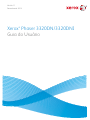 1
1
-
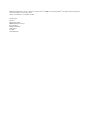 2
2
-
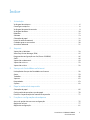 3
3
-
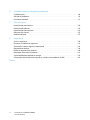 4
4
-
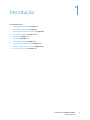 5
5
-
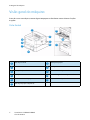 6
6
-
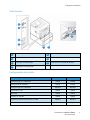 7
7
-
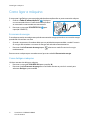 8
8
-
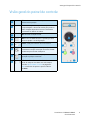 9
9
-
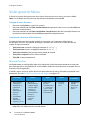 10
10
-
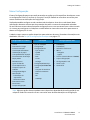 11
11
-
 12
12
-
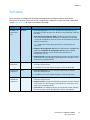 13
13
-
 14
14
-
 15
15
-
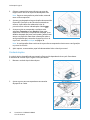 16
16
-
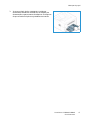 17
17
-
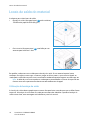 18
18
-
 19
19
-
 20
20
-
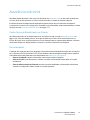 21
21
-
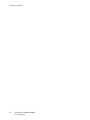 22
22
-
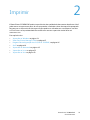 23
23
-
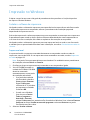 24
24
-
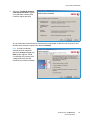 25
25
-
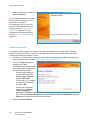 26
26
-
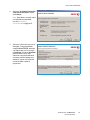 27
27
-
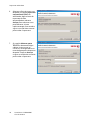 28
28
-
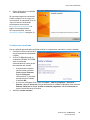 29
29
-
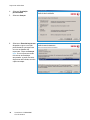 30
30
-
 31
31
-
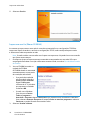 32
32
-
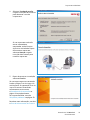 33
33
-
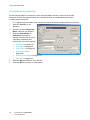 34
34
-
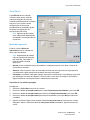 35
35
-
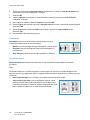 36
36
-
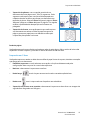 37
37
-
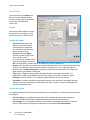 38
38
-
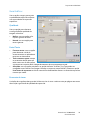 39
39
-
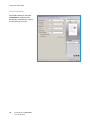 40
40
-
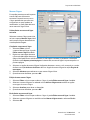 41
41
-
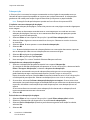 42
42
-
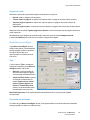 43
43
-
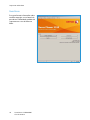 44
44
-
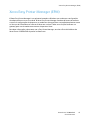 45
45
-
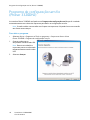 46
46
-
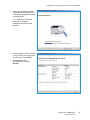 47
47
-
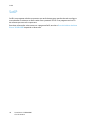 48
48
-
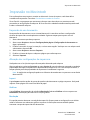 49
49
-
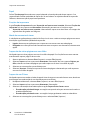 50
50
-
 51
51
-
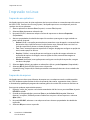 52
52
-
 53
53
-
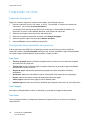 54
54
-
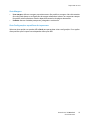 55
55
-
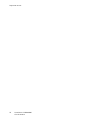 56
56
-
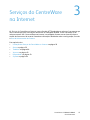 57
57
-
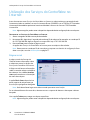 58
58
-
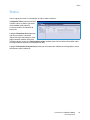 59
59
-
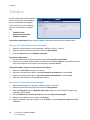 60
60
-
 61
61
-
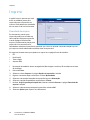 62
62
-
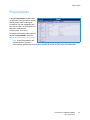 63
63
-
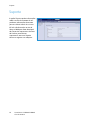 64
64
-
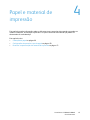 65
65
-
 66
66
-
 67
67
-
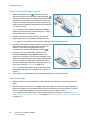 68
68
-
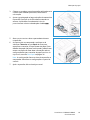 69
69
-
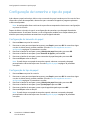 70
70
-
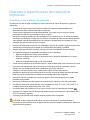 71
71
-
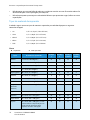 72
72
-
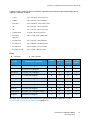 73
73
-
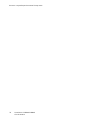 74
74
-
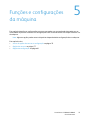 75
75
-
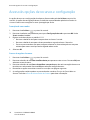 76
76
-
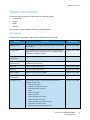 77
77
-
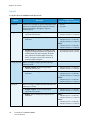 78
78
-
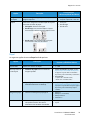 79
79
-
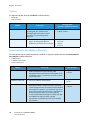 80
80
-
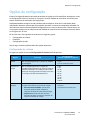 81
81
-
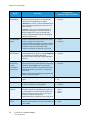 82
82
-
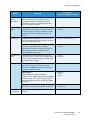 83
83
-
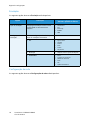 84
84
-
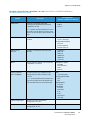 85
85
-
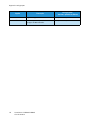 86
86
-
 87
87
-
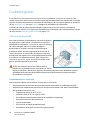 88
88
-
 89
89
-
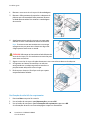 90
90
-
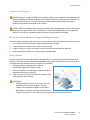 91
91
-
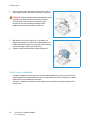 92
92
-
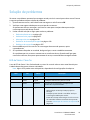 93
93
-
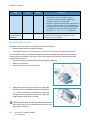 94
94
-
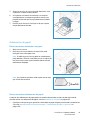 95
95
-
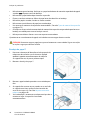 96
96
-
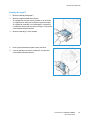 97
97
-
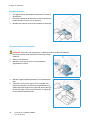 98
98
-
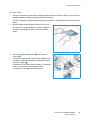 99
99
-
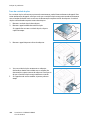 100
100
-
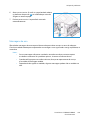 101
101
-
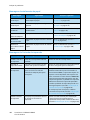 102
102
-
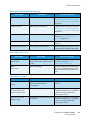 103
103
-
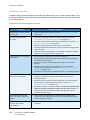 104
104
-
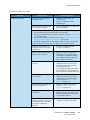 105
105
-
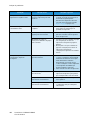 106
106
-
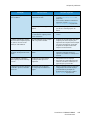 107
107
-
 108
108
-
 109
109
-
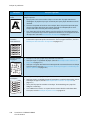 110
110
-
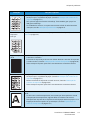 111
111
-
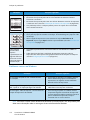 112
112
-
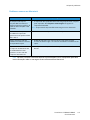 113
113
-
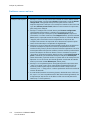 114
114
-
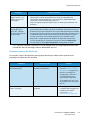 115
115
-
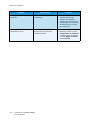 116
116
-
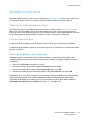 117
117
-
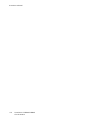 118
118
-
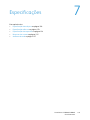 119
119
-
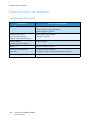 120
120
-
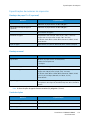 121
121
-
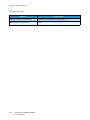 122
122
-
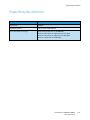 123
123
-
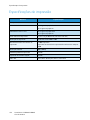 124
124
-
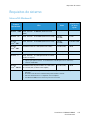 125
125
-
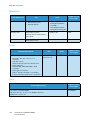 126
126
-
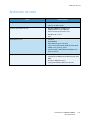 127
127
-
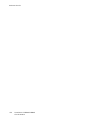 128
128
-
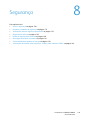 129
129
-
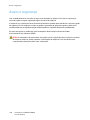 130
130
-
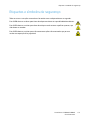 131
131
-
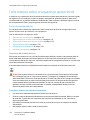 132
132
-
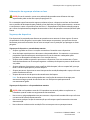 133
133
-
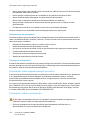 134
134
-
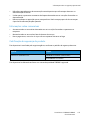 135
135
-
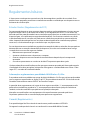 136
136
-
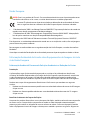 137
137
-
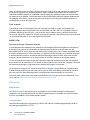 138
138
-
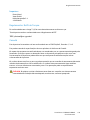 139
139
-
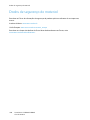 140
140
-
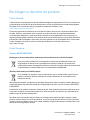 141
141
-
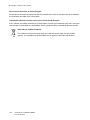 142
142
-
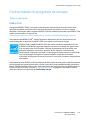 143
143
-
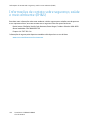 144
144
-
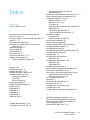 145
145
-
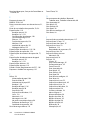 146
146
-
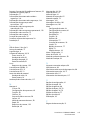 147
147
-
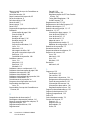 148
148
-
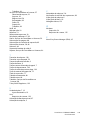 149
149
-
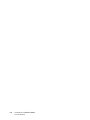 150
150